Tornado-diagrammi on tehokas tapa visualisoida ja vertailla dataa visuaalisesti. Ne tarjoavat selkeän ja intuitiivisen visualisoinnin, joka on erityisen tärkeä tietojen analysoinnissa ja raportoinnissa. Tässä oppaassa opit vaihe vaiheelta, kuinka luoda Tornado-diagrammi Excelissä. Käytämme esimerkkinä olevaa datajoukkoa, joka auttaa sinua seuraamaan ohjeita helposti.
Tärkeimmät havainnot
- Tornado-diagrammit visualisoivat tietoa peräkkäisten palkkien avulla.
- Sinun on käytettävä negatiivisia arvoja oikeanlaisen esityksen saavuttamiseksi toisella puolella.
- Akselien on oltava selkeitä ja ymmärrettäviä.
Raakadatan valmistelu
Tornado-diagrammin luomiseksi sinun täytyy ensin omistaa raakadataasi. Olen valmistellut vuodet 2012-2020 ja vastaavat luvut kahdelle tuotteelle. Nämä tiedot muodostavat kaavion perustan.
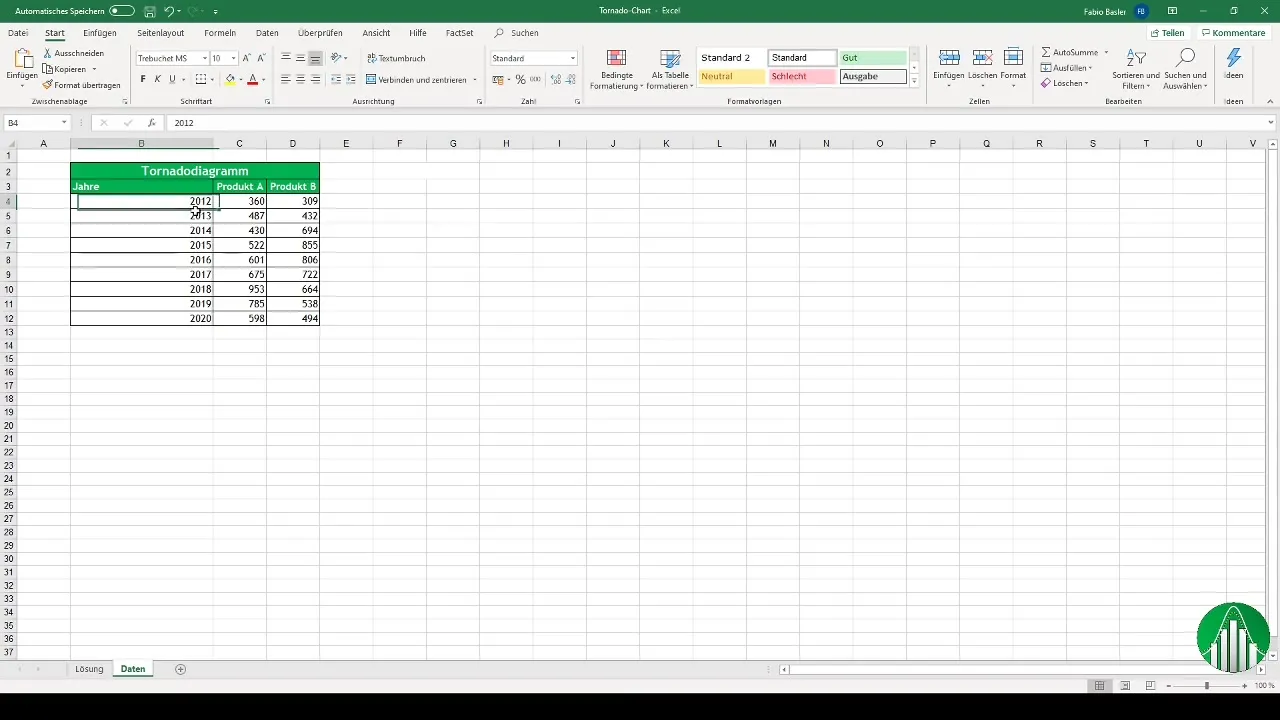
Datan muuntaminen
Koska Tornado-diagrammi vaatii tyypillisesti negatiivisia arvoja vasemmalla puolella, sinun on muunnettava dataasi. Meillä on vain positiivisia arvoja, joten sinun täytyy kertoa tuotteen B luvut luvulla -1. Tämä tehdään niin, että ne näyttävät negatiivisilta.
Tornado-diagrammin luominen
Kun tiedot on muunnettu vastaavasti, voit luoda diagrammin Excelissä. Siirry valikkopalkkiin ja valitse "Lisää". Diagrammivaihtoehdoista valitse pinottu palkkikaavio, joka sopii Tornado-diagrammiin.
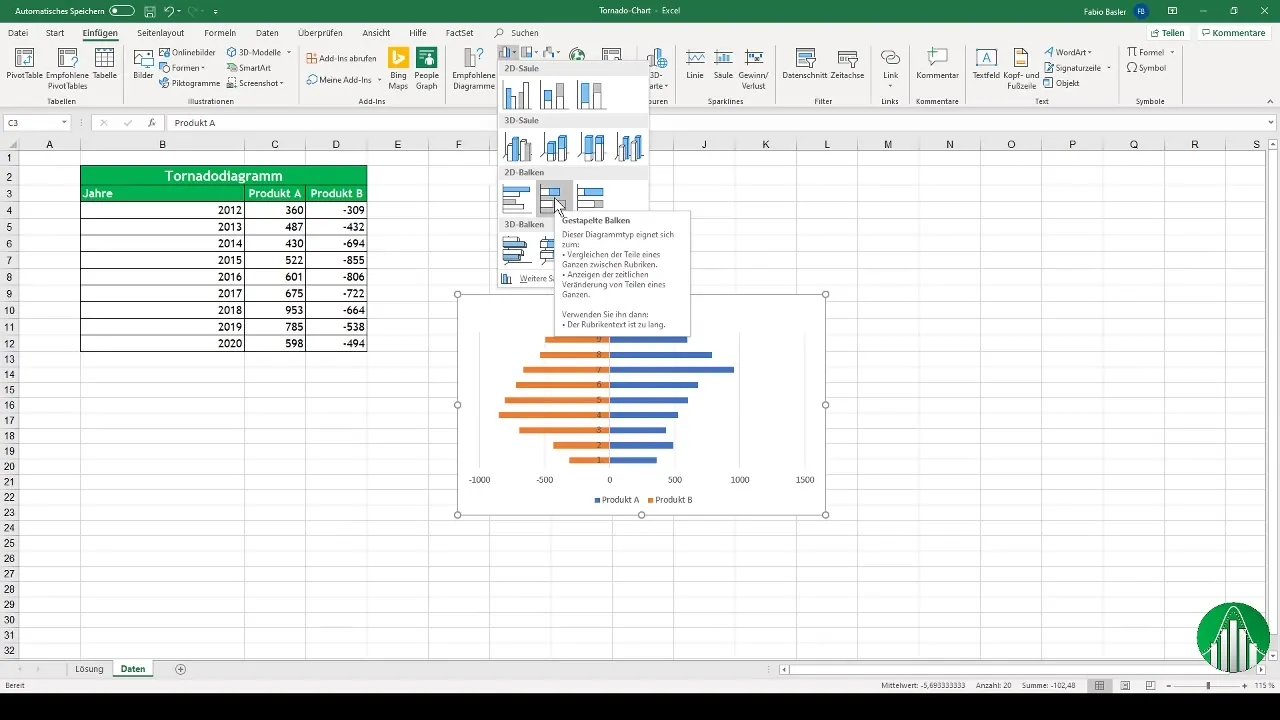
Diagrammin muotoilu
Kun diagrammi on lisätty, huomaat, että esitys ei ole vielä optimaalinen. Sinun täytyy säätää palkkeja ja muuttaa leveyttä tehdäksesi visualisoinnista houkuttelevamman. Suositeltavaa on pienentää palkkien leveyttä oletusasetuksesta noin 50 prosenttiin.
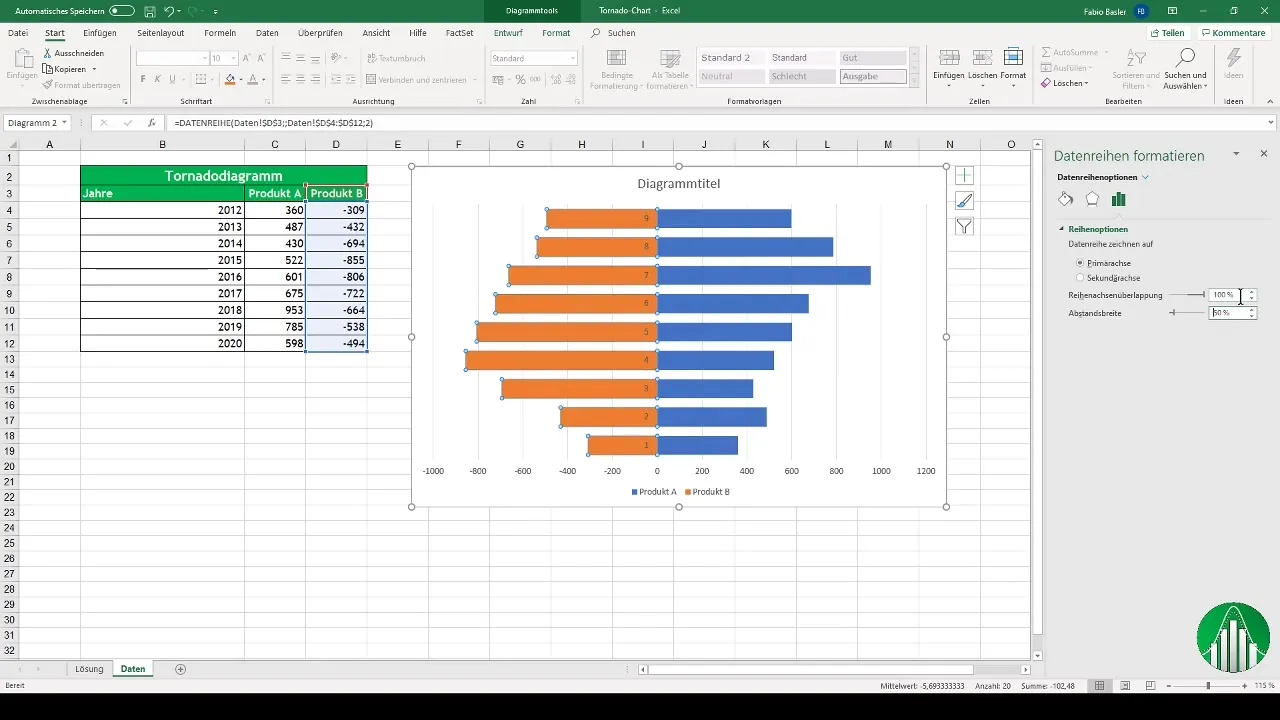
Datapistemerkintöjen lisääminen
Jotta diagrammin luettavuus paranisi, sinun tulisi lisätä myös datapistemerkinnät. Klikkaa hiiren oikealla painikkeella haluamiasi palkkeja ja valitse vaihtoehto "Lisää datapistemerkinnät". Tämä antaa sinulle selkeän kuvan esitetyistä arvoista.
Arvojen sijoittaminen
Kun olemme muokanneet diagrammia paremman visualisoimisen vuoksi, meidän on varmistettava, että tuotteen B positiiviset ja negatiiviset arvot näytetään oikein. Voit linkittää positiiviset luvut uudelleen ja muotoilla ne vastaavasti.

Akselien säätäminen
Yksi tärkeimmistä osista tehokasta Tornado-diagrammia on akselin muotoilu. Muuta vaakatasoa niin, että vuosiluvut näkyvät numeroiden sijaan. Näin diagrammi on selkeästi ymmärrettävissä ja ammattimainen.
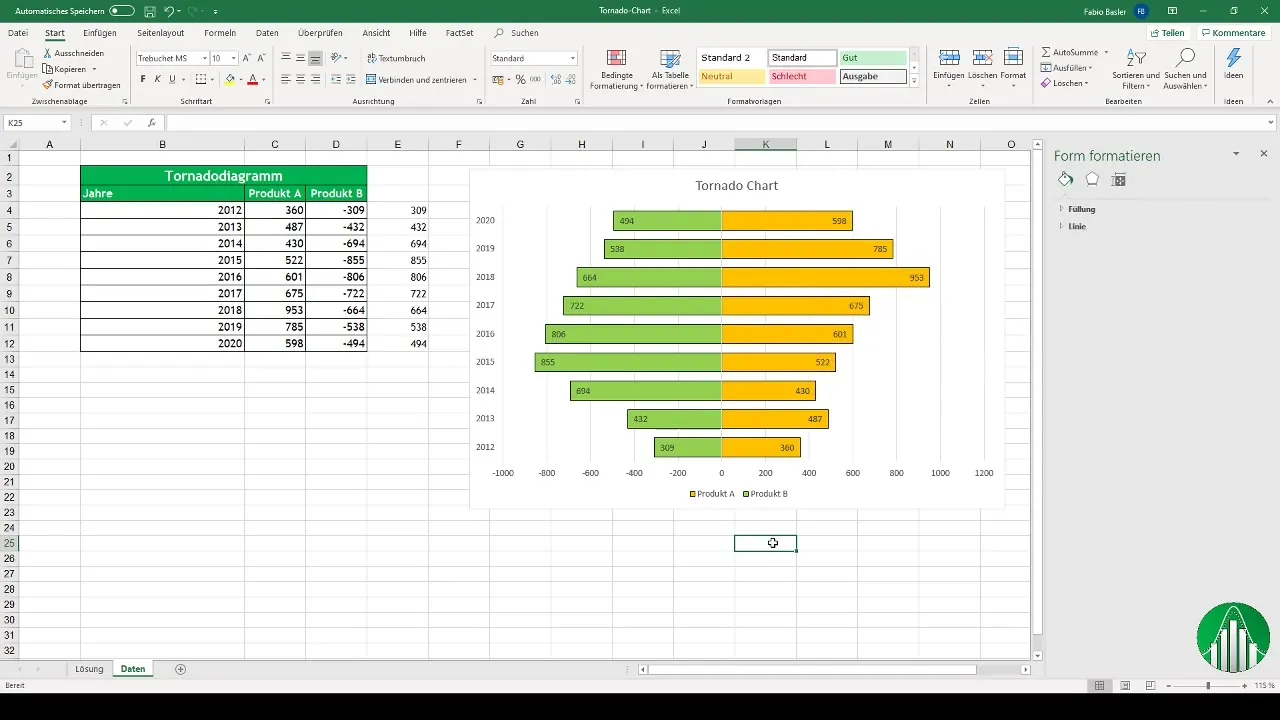
Yhteenveto
Nyt olet oppinut, kuinka luot ja muokkaat Tornado-diagrammin Excelissä. Tämä sisältää datan valmistelun, diagrammin luomisen, datapistemerkintöjen lisäämisen ja akselien muotoilun. Näiden tietojen avulla pystyt esittämään monimutkaisia tietoja houkuttelevalla tavalla.
Usein kysytyt kysymykset
Mikä on Tornado-diagrammi?Tornado-diagrammit ovat erityisiä palkkikaavioita, jotka visualisoivat dataa ja mahdollistavat selkeän visuaalisen esityksen.
Kuinka luon Tornado-diagrammin Excelissä?Sinun täytyy valmistella datasi, luoda negatiiviset arvot toiselle puolelle ja sitten lisätä ja muokata pinottu palkkikaavio.
Miksi tarvitsen negatiivisia lukuja vasemmalle puolelle?Negatiiviset luvut ovat tarpeellisia perinteisen Tornado-diagrammin muodon saavuttamiseksi ja arvojen vertailtavuuden takaamiseksi.
Kuinka lisään merkintöjä kaaviooni?Napsauttamalla hiiren oikealla painikkeella kaaviota voit valita vaihtoehdon "Lisää datapistemerkinnät" ja lisätä haluamasi tiedot.
Kuinka voin muokata diagrammiani sen luomisen jälkeen?Voit helposti säätää palkkien leveyttä, värimaailmaa ja merkintöjen sijoittamista saadaksesi houkuttelevan ja selkeän diagrammin.


